也許您只是厭倦了一次又一次看到相同的推薦,也許是因為 YouTube 似乎對您的喜好了如指掌,讓您有點不安。無論如何,清除您的搜尋(或觀看)歷史記錄是重新設定的簡單方法。以下是一份直接的指南,可以幫助您做到這一點。
搜尋歷史與觀看歷史: 您真正想要清除的是什麼?
重要的是要知道您實際要刪除的是什麼。YouTube 有兩種不同的歷史記錄:
- 搜尋歷史是您在 YouTube 搜尋列中輸入的所有內容的記錄。它被用來建議未來的搜尋並改善推薦。
- 觀看記錄是您實際觀看過的影片記錄。這些記錄有助於塑造您的首頁、下一個推薦等。
所以,您是否想阻止 YouTube 推薦您看過一次的奇怪影片?這就是觀看記錄的問題。只是想刪除一些有問題的搜尋詞彙嗎?那就是您的搜尋歷史。
如何清除 YouTube 搜尋歷史?
清除您的搜尋歷史只需要點幾下。
在手機上 (Android & iPhone)
1. 開啟YouTube 。
2. 點選右上方的個人資料圖示。
3. 前往設定 > 歷史與隱私。
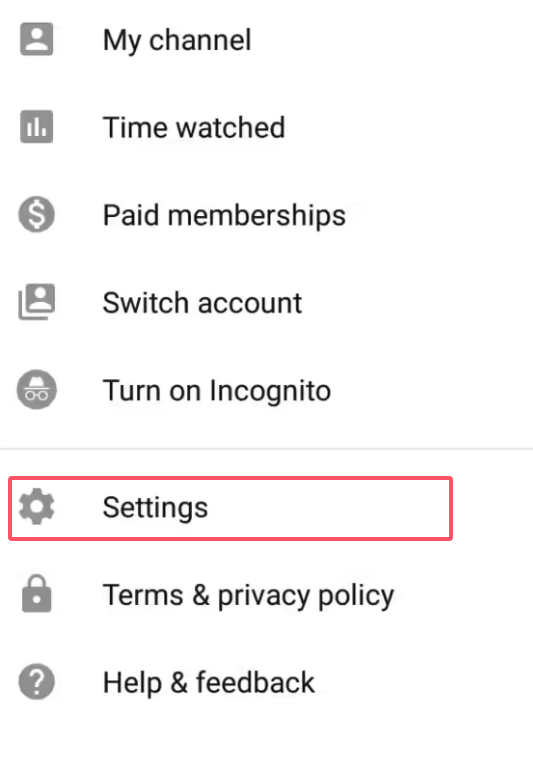
4. 點選清除搜尋歷史。
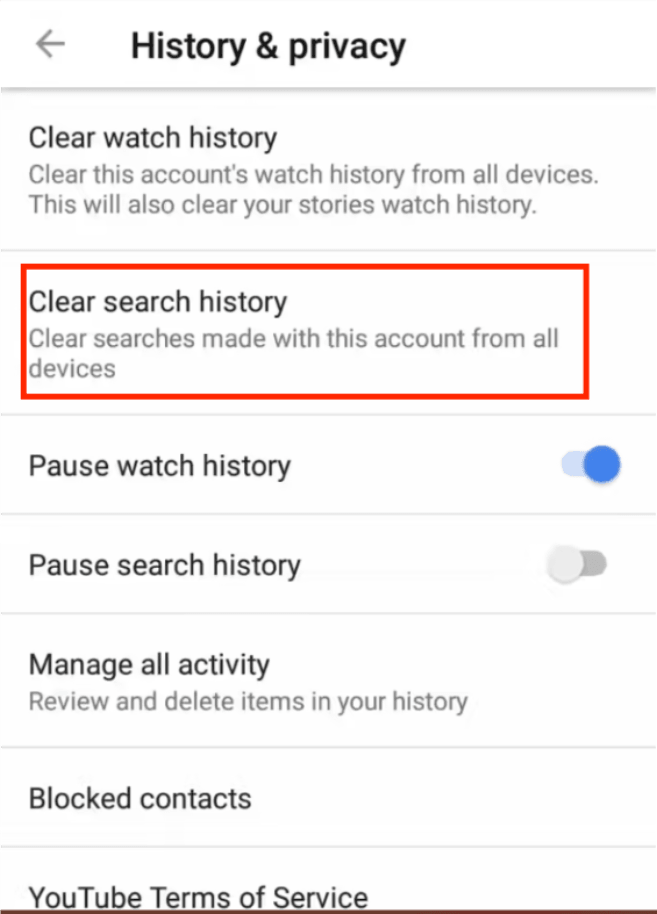
5. 按提示確認。
這只會清除目前登入的帳號所做的搜尋。如果您使用多個帳號,請針對每個帳號重複執行。
在桌面(瀏覽器)
不幸的是,YouTube 的桌面網站不再像以前一樣,在「歷史」頁面下直接提供「搜尋歷史」區段。但仍有幾種方法可以刪除您的搜尋歷史:
選項 1:刪除個別搜尋詞彙
- 前往YouTube.com並登入。
- 按一下頂端的搜尋列。
- 當您過去的搜尋建議出現時,將滑鼠停留在您想要刪除的建議上。
- 按一下每個建議旁邊的 「×」 以將其刪除。
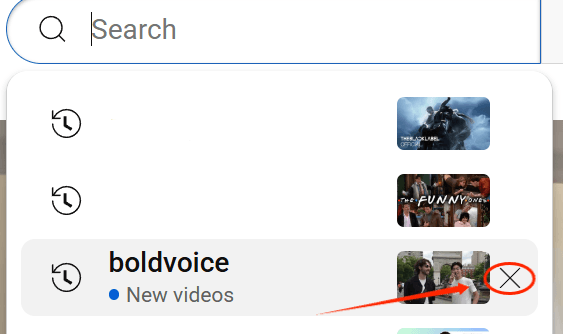
選項 2:使用 Google 的「我的活動
由於 YouTube 隸屬於 Google,因此您在 YouTube 上的搜尋活動將會儲存在您的 Google 帳戶整體歷史記錄中。這表示如果您要管理或刪除搜尋歷史,您需要前往 Google 的「我的活動」頁面。(您也可以前往「歷史記錄」並選擇「管理所有歷史記錄」來存取)。
步驟 1. 造訪myactivity.google.com並確認已登入。
步驟 2. 按一下「依日期與產品篩選」,然後選擇YouTube 。
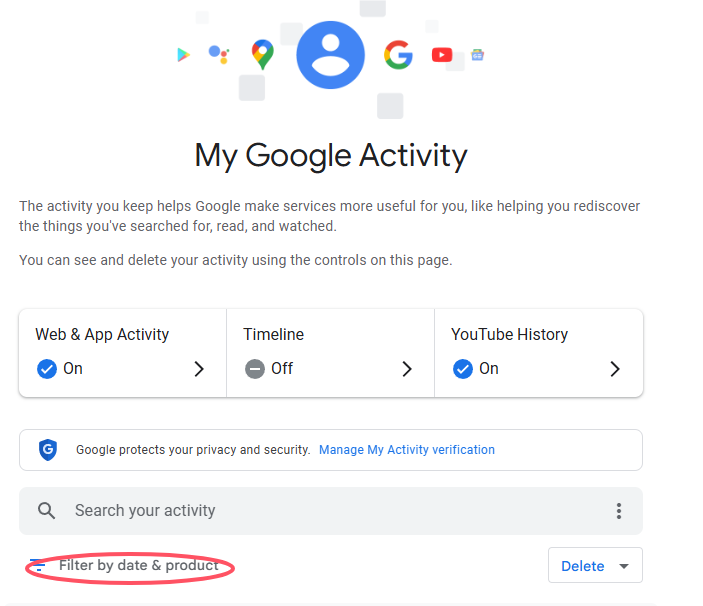
步驟 3. 您會看到過去觀看和搜尋的清單。
由於兩種類型的歷史記錄混在一起,您需要手動識別並刪除搜尋項目。
沒有只過濾搜尋歷史的選項,您也無法一次選擇刪除多個搜尋記錄。唯一的方法是尋找標記為 「搜尋過… 」的項目,然後按一下每個項目旁邊的「×」–逐一刪除。
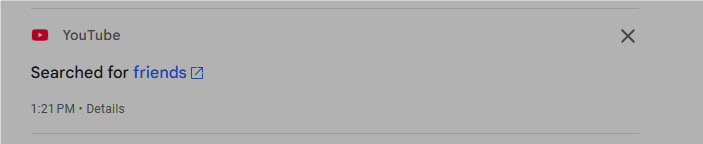
步驟 4. 您可以刪除個別記錄,或按一下刪除>全部時間,清除所有記錄。
為什麼我在 YouTube 桌面上再也看不到清除搜尋歷史的選項?
YouTube 已更新其桌面介面,並從「歷史」頁面移除直接清除搜尋歷史的選項。取而代之的是,您可以按一下搜尋列建議中的「×」來刪除個別搜尋項目,或透過 Google 的「我的活動」頁面來管理整個搜尋歷史。
這項變更造成了一些混亂,但 Google 我的活動仍是控制 YouTube 資料最全面的地方。
如何清除 YouTube 觀看記錄?
如果您想要重設推薦,清除您的觀看記錄同樣簡單,甚至更有用。
在手機上 (Android & iPhone)
- 開啟YouTube 應用程式 。
- 點選您的個人資料圖示 。
- 前往設定 > 歷史與隱私。
- 點選清除觀看記錄 。
- 在要求時確認。
這也會移除您在使用該 Google 帳戶的所有裝置上的觀看活動。
在桌上型電腦上
1. 移至YouTube.com 。
2. 按一下功能表圖示,然後選擇歷史。
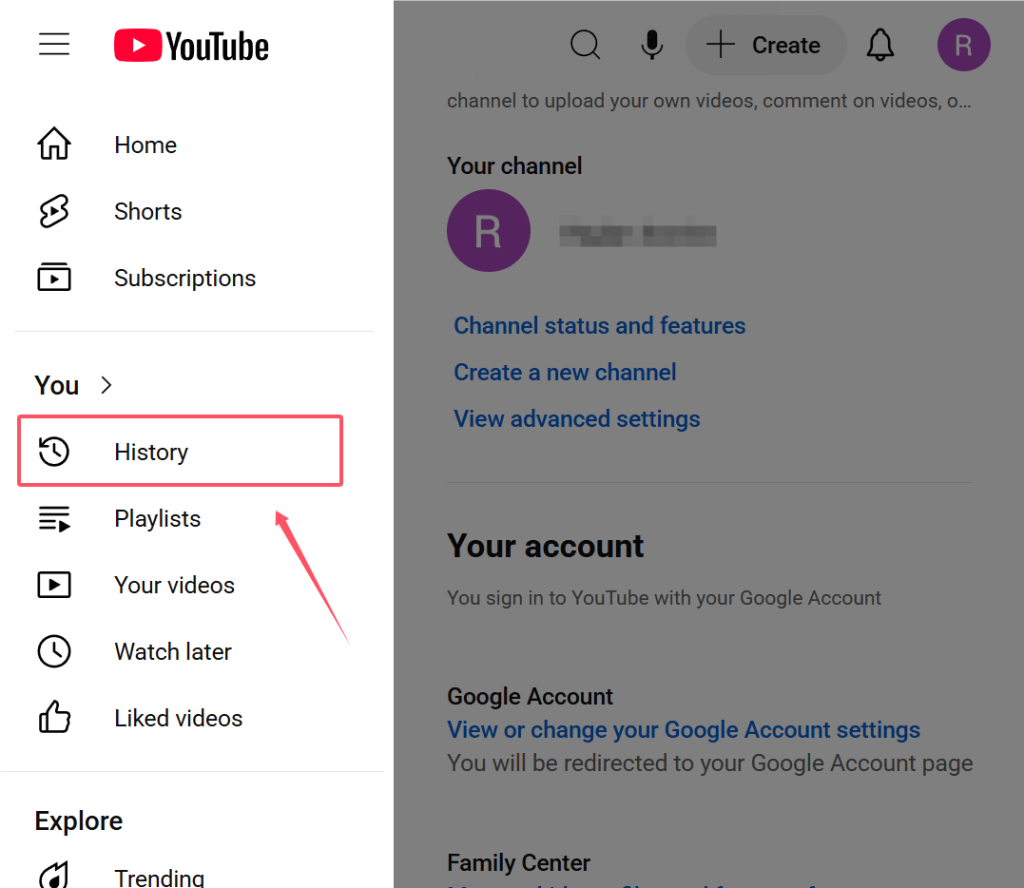
3. 預設情況下,您會進入「觀看歷史」標籤。
4. 按一下「清除所有觀看記錄」。
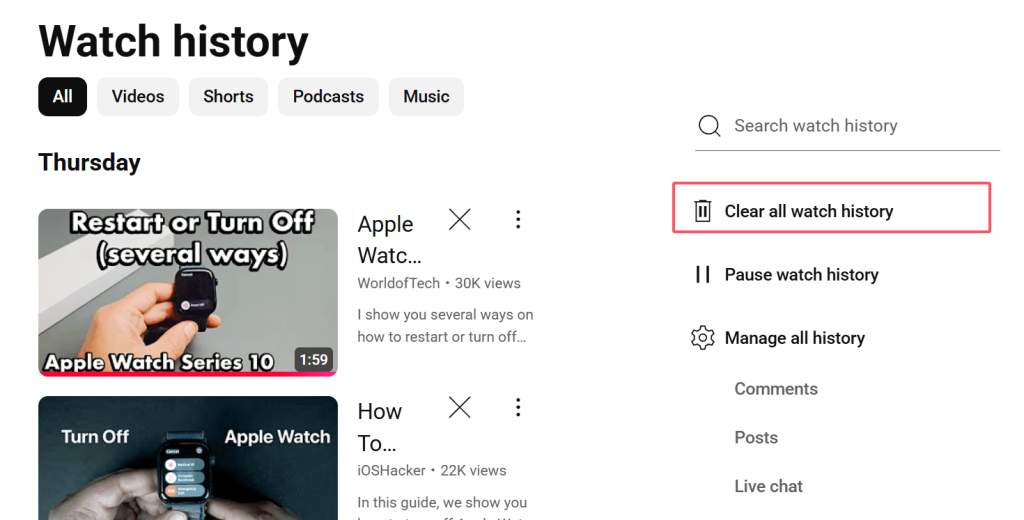
5. 確認您的動作。
同樣地,您可以在此單獨移除視訊,如果您只想刪除一兩個視訊,而不想清除所有視訊,這會很有幫助。想要更進一步清理您的 YouTube 體驗嗎?除了清除歷程記錄之外,您也可以使用一些智慧型工具和技巧,觀看無廣告模式的YouTube。
如何暫停觀看記錄?
一旦你暫停了觀看記錄,你就不必繼續清除它了。
要暫停觀看記錄:
- 手機 : 移至「設定」>「記錄與隱私」,然後在「暫停觀看記錄」上切換。
- 桌上型電腦 : 在「歷程記錄」頁面上,按一下右側功能表上的「暫停觀看歷程記錄」。
一旦暫停,YouTube 就不會記錄您觀看的內容,直到您再次關閉設定。非常適合你想隱身而又不想切換到隱身模式的時候使用。
如果你關心的不只是歷史設定的隱私權,也許值得看看有不同推薦演算法的YouTube 替代平臺。
保護您的 YouTube 活動,不僅限於搜尋紀錄
暫停觀看或搜尋歷史固然很好,但卻無法對您的網際網路供應商或網路管理員隱藏您的活動。如果您使用的是公共 Wi-Fi 或共用網路 (例如在學校或工作場所),您的線上活動可能仍然可見。
如果感覺太暴露,下一步就是使用 VPN。
如果你對隱私有點顧慮,那麼使用 VPN 是個簡單又有效的做法。

閃連VPN將您的整個網路會話加密,並透過安全隧道傳送。這意味著
- 沒有人能知道你在看什麼影片——不管是 YouTube、本地網路管理員,還是學校的 Wi-Fi。
- 透過隱藏你的真實位置,你也能輕鬆解鎖地區限定的內容。
- 想追劇、搜尋或是串流都沒問題,因為你的活動不會被追蹤或餵給演算法分析。
閃連VPN 確保從一開始就沒有任何網絡痕跡。
常見問題 – 清除 YouTube 搜尋歷史
問:清除我的YouTube搜索歷史是否也會刪除我的觀看歷史?
不會,YouTube將搜尋記錄和觀看記錄分開處理。刪除其中一個不會影響另一個,除非您手動刪除兩個。
問:如果我使用多個 Google 帳戶,我該如何管理 YouTube 搜尋歷史?
如果您在 YouTube 上使用多個帳號,每個帳號都會保留自己獨立的搜尋和觀賞記錄。在登入一個帳號時清除歷史記錄不會影響其他帳號。因此,如果您想要完全清除搜尋歷史,請務必登入每個帳號,然後分別刪除每個帳號的歷史記錄。
問:暫停觀看記錄會阻止 YouTube 根據我的觀看內容推薦影片嗎?
暫停您的觀看記錄會阻止 YouTube 記錄您觀看的新影片,這表示這些影片將不會影響您往後的推薦。但是,暫停前儲存的任何觀看記錄仍會影響您目前的推薦。如果您想要一筆勾消,您需要先清除現有的觀看記錄。





















